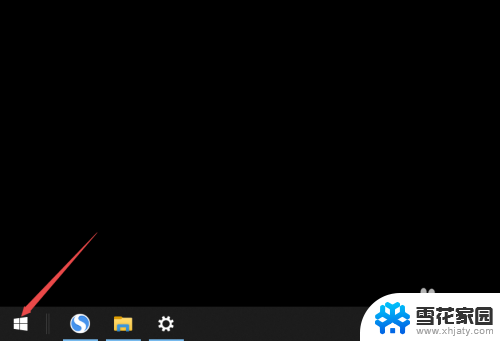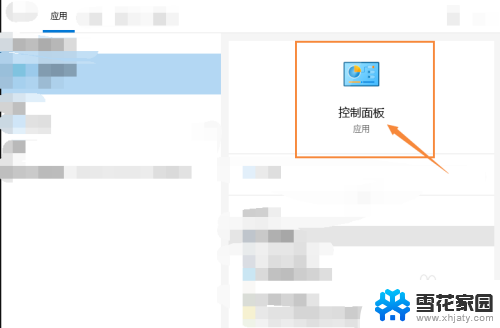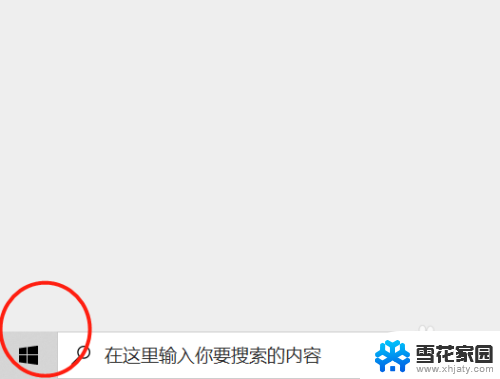笔记本电脑触摸屏没有反应怎么办 笔记本电脑触摸屏无法使用怎么办
当我们使用笔记本电脑时,常常会遇到触摸屏没有反应或无法使用的情况,这种情况可能是由于软件问题、驱动程序故障或触摸屏硬件故障引起的。在遇到这种情况时,我们可以尝试重新启动笔记本电脑、更新或重新安装触摸屏驱动程序,以解决触摸屏不响应的问题。同时也可以通过检查触摸屏硬件连接是否松动或损坏,及时修复或更换触摸屏硬件,来解决触摸屏无法使用的情况。在处理这些问题时,及时找到问题的根源并进行有效的解决,可以帮助我们更好地使用笔记本电脑。
具体步骤:
1.本人电脑是win10,设置方法很简单。点开电脑桌面左下角“开始”小图标,如图一,然后点击图二左下角的“设置”选项
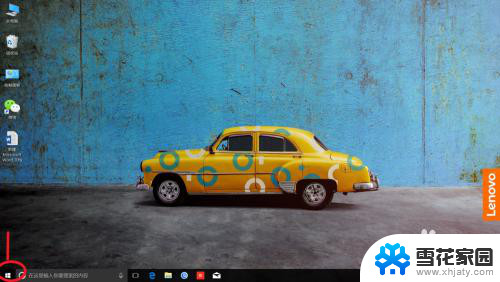
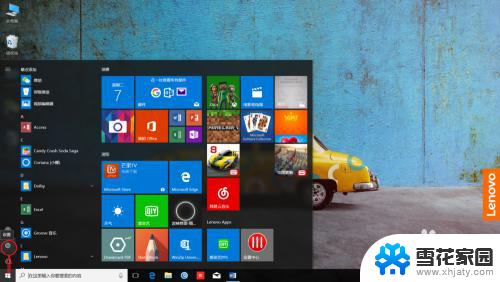
2.这时会看到一个,“设备”图标,如图一,点击进去;进入图二页面,选择“鼠标”选项,再选择“其他鼠标选项”如图二绿色箭头指向处
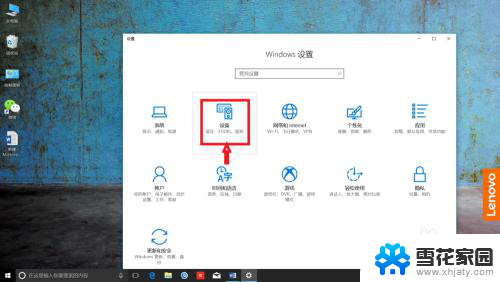
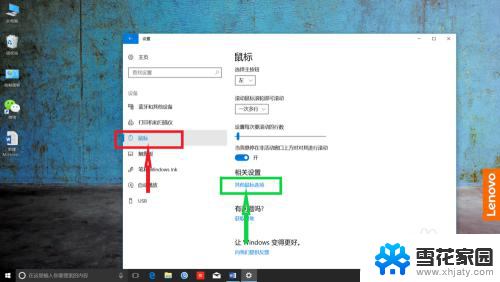
3.接下来弹出一个框框,这时选择红色箭头指向的“ELAN”选项。如图一,这时你会看到你电脑的“触控板”选项显示是禁用的,如图二,这下知道为什么触控板使用不了吧
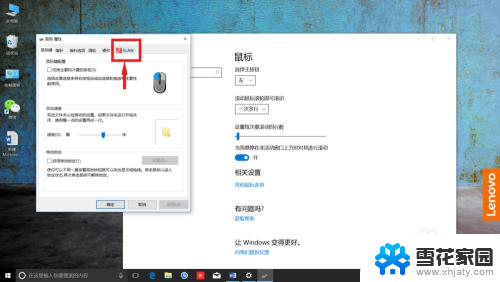
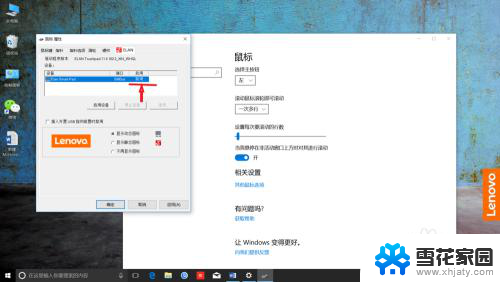
4.那么接下来,鼠标点击选择如下图红色箭头指向的选项。再用鼠标点击选择绿色箭头所指的“启用设备”选项,然后不要忘了点击“应用(A)”如蓝色箭头指向的按键
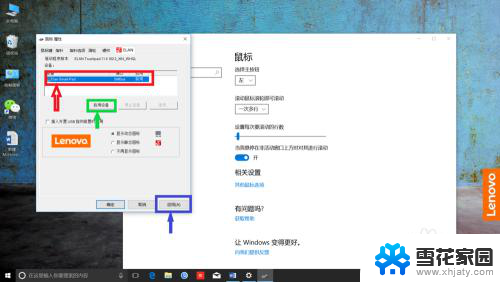
5.最后一步,点击“确定”,如下图红色箭头指向的选项,这样就设置成功了,你学会了吗
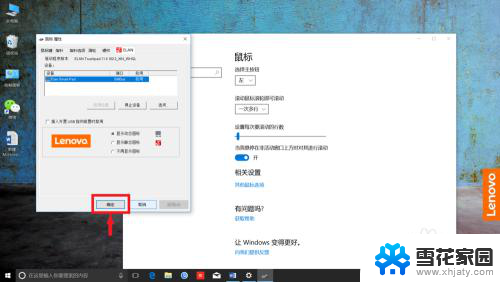
以上就是笔记本电脑触摸屏没有反应的解决方法,如果你遇到这个问题,可以尝试以上方法来解决,希望对大家有所帮助。